Как сделать Mac Dark Mode еще темнее
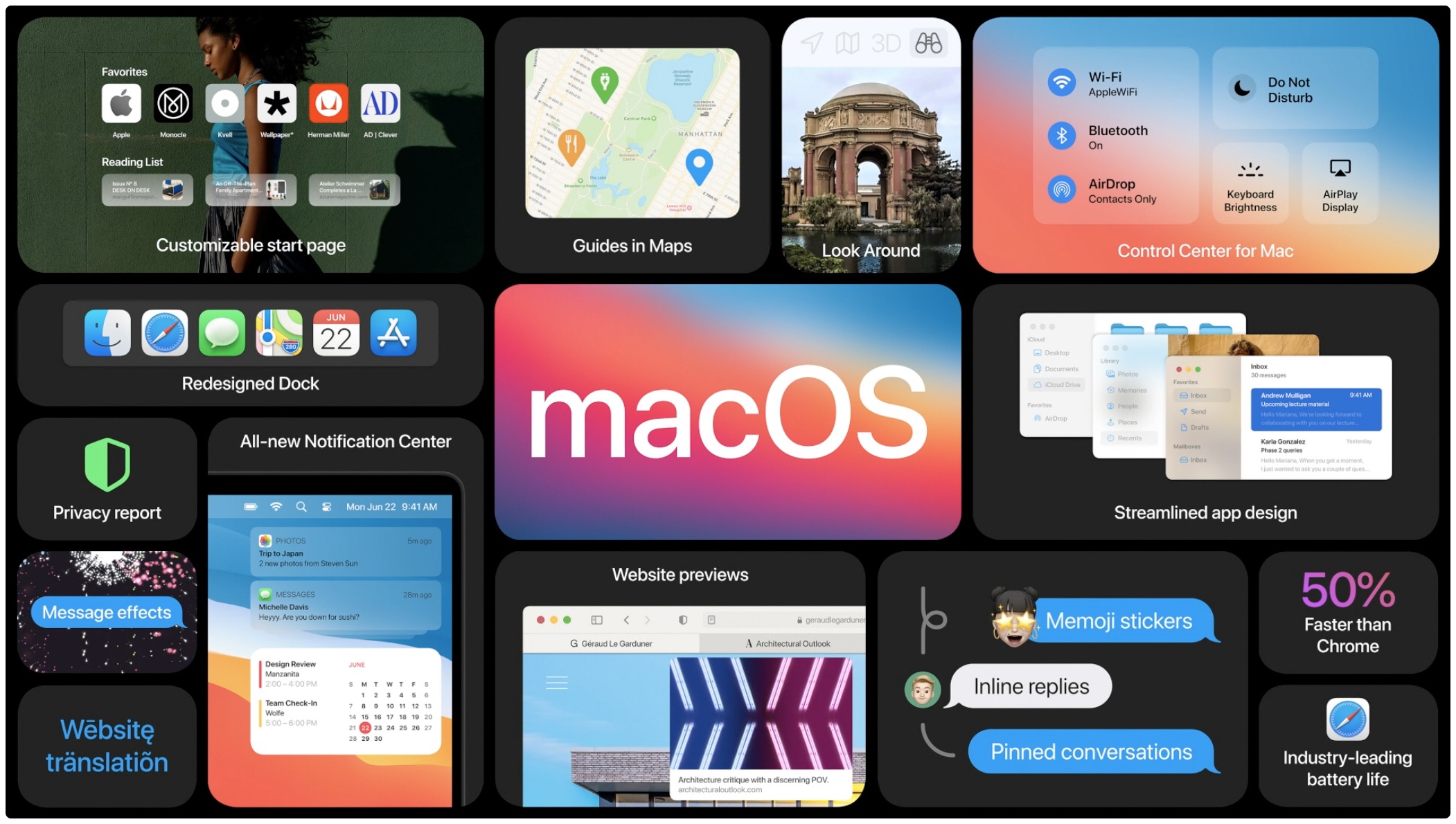
Эффектный темный режим появился на Mac с выпуском обновления программного обеспечения macOS 10.14 Yosemite в октябре 2017 года. Перенесемся на три года вперед, и теперь пользователи могут заставить темный режим стать немного темнее благодаря новой настройке в macOS 11.0 Big Sur. Следуйте пошаговым инструкциям нашего руководства, как сделать темный режим еще темнее на вашем Mac.
О настольной тонировке
Общесистемная тема Dark Mode делает темнее панель Dock, строку меню, панели инструментов окон и другие элементы интерфейса macOS. В качестве эстетического выбора для пользователей темный режим позволяет окружающему хрому отойти на задний план, чтобы люди могли сосредоточиться на своем контенте.
РУКОВОДСТВО: Как изменить цвет акцента Mac
Приложения, работающие в темном режиме, также получают преимущества настольная тонировка, что заставляет фон окна выбирать цвет от текущих обоев. В результате, по словам Apple, тонкая тонировка помогает «более гармонично сочетать окна с окружающим их содержимым».
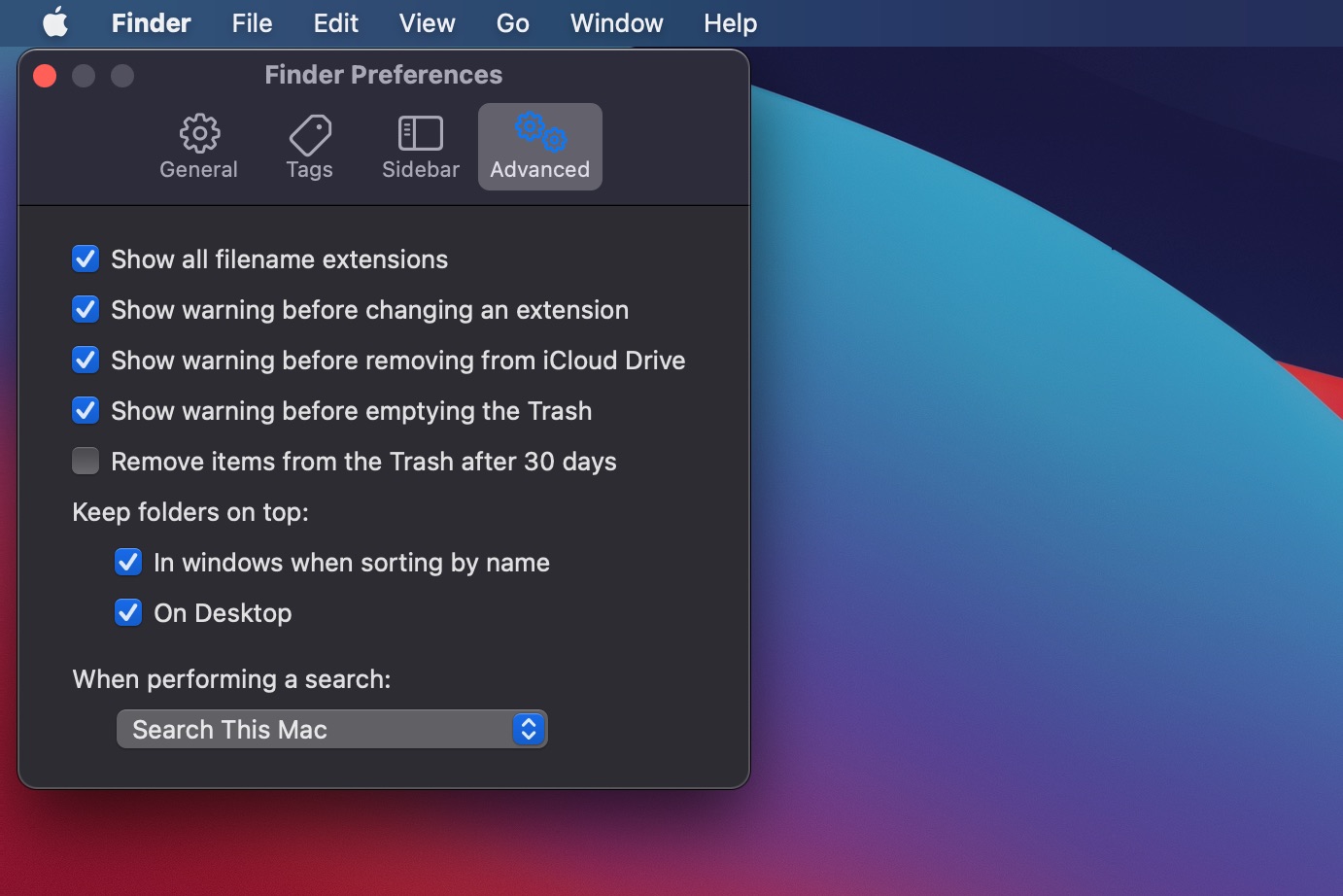
Обратите внимание, что окна macOS больше не являются чисто черными при активной тонировке рабочего стола
С другой стороны, тонирование рабочего стола заменяет чисто черный внешний вид различных элементов интерфейса на более светлые оттенки черного в зависимости от преобладающего цвета обоев. До macOS Big Sur не было переключателя, обращенного наружу, для отключения тонировки рабочего стола по желанию.
Учебник: как переключить темный режим с помощью сенсорной панели Mac
Один обходной путь в macOS Catalina и ранее заключался в выборе цвета акцента графита, который был далек от идеала. В Big Sur у пользователей наконец-то появилась возможность включать или отключать тонирование рабочего стола без потери своих пользовательских цветов акцента во всем пользовательском интерфейсе macOS.
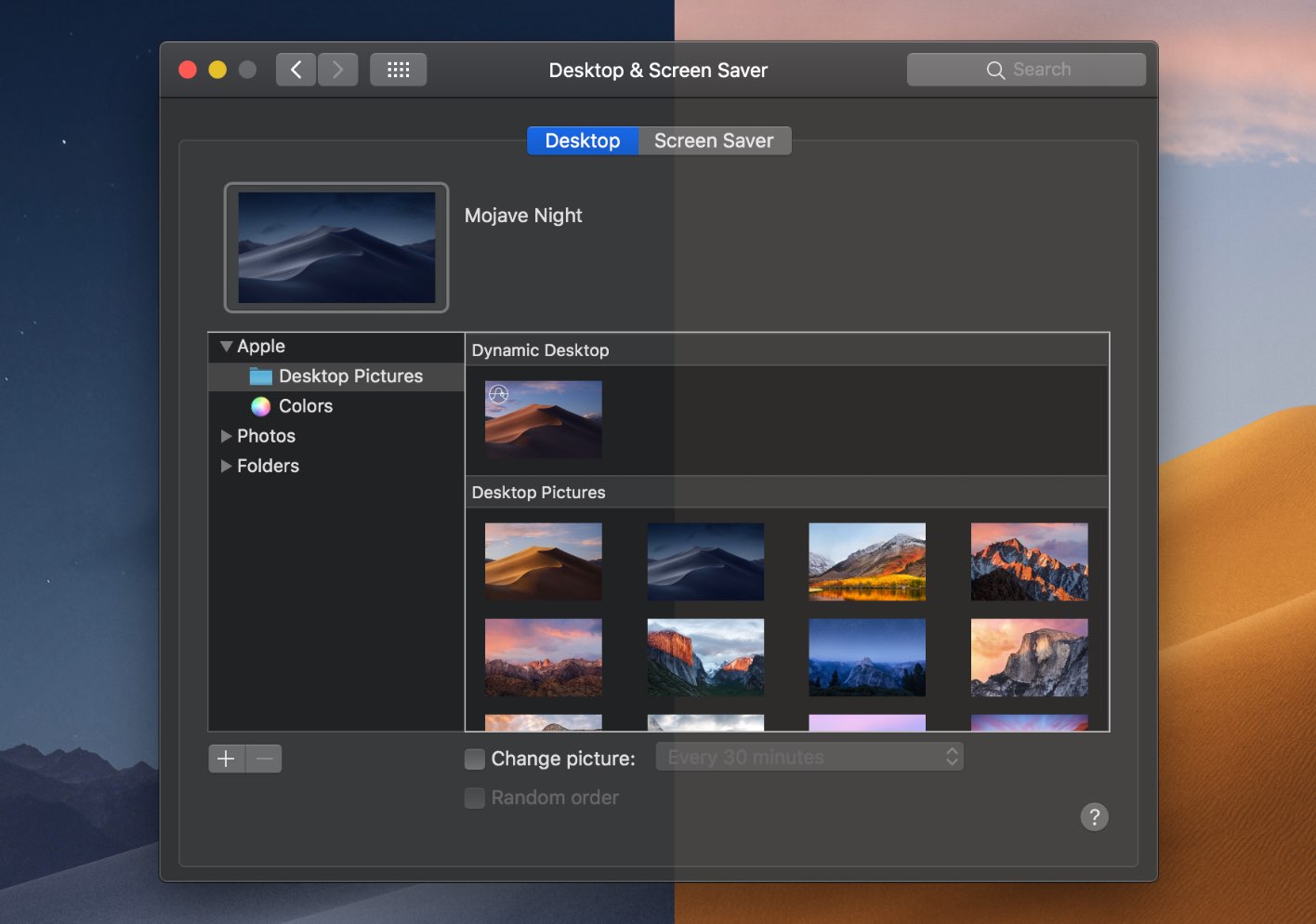
macOS Mojave предлагает выбор между темным и светлым режимами во всем пользовательском интерфейсе.
Люди, которым нравится темный режим, теперь могут наслаждаться еще более темным внешним видом, при этом обои не влияют на оттенок оконных панелей инструментов, док-станции и т. Д. А те, кто работает с чувствительным к цвету содержимым, могут наконец отключить тонирование рабочего стола, щелкнув переключатель в системных настройках.
Следуйте за нами, пока мы покажем вам, как сделать темный режим вашего Mac еще темнее.
Как сделать Mac Dark Mode еще темнее
Выполните следующие действия, чтобы сделать темный режим вашего Mac еще темнее:
- Щелкните меню Apple и выберите параметр «Системные настройки».
- В окне «Системные настройки» щелкните значок «Общие».
- Снимите флажок «Разрешить тонировку обоев в окнах».
Это приведет к более темной версии Dark Mode с чисто черными элементами интерфейса.
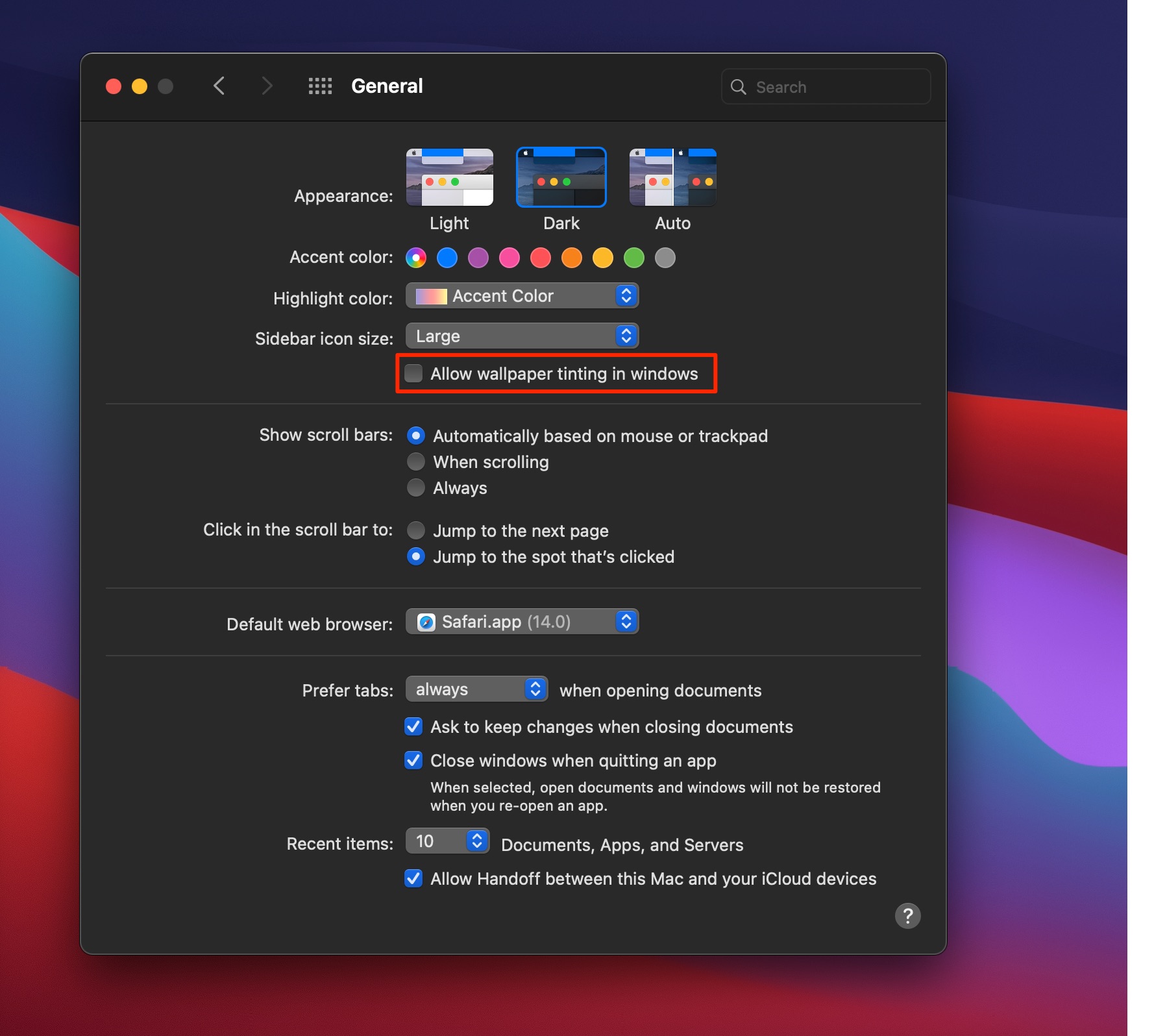
И наоборот, если разрешить тонировку обоев в окнах, панели инструментов окон, панель Dock и другие элементы пользовательского интерфейса станут немного светлее.
Вот сравнение до и после (перетащите вертикальный разделитель).
Обратите внимание, что тонирование рабочего стола не влияет на цвет фона боковой панели Finder.
Нужна помощь? Спросите iDB!
Если вам нравится этот урок, передайте его своим друзьям и оставьте комментарий ниже.
Застрял? Не знаете, как делать определенные вещи на своем устройстве Apple? Сообщите нам через [email protected] и будущее руководство может предоставить решение.
Отправляйте свои собственные практические рекомендации через [email protected].






